Today:
목차

JAVA 란
안드로이드 어플을 개발하기 위해서는 필수 준비물이 바로 안드로이 스튜디오와 JAVA라고 합니다. 이 두가지만 설치해도 어플리케이션 만들기 위한 단계를 절반정도 밟았다고 할 수 있다고 합니다.
JAVA란 JAVA Script 와는 다르다고 합니다. JAVA는 프로그래밍 언어로서 C++ 언어에서 장점을 살려 분산 환경을 지원해서 더 효율적이라고 합니다. 그런데 저는 전공자가 아니기 때문에 자세한 설명은 생략해야겠습니다.
지난 게시물에서 안드로이드스튜디오를 다운로드 하는 방법에 대해 포스팅 했습니다. 안드로이드스튜디오를 설치하고 이번에는 JAVA를 바로 설치해보겠습니다.
#1. 안드로이드 스튜디오 다운로드 https://aboutbox.tistory.com/171
#1. 안드로이드 앱 개발 공부(안드로이드 스튜디오 설치)
안드로이드 앱 개발 문득 좋은 아이디어가 생각나서 아이디어를 적용한 어플리케이션이 있었으면, 혹은 만들었으면 좋겠다고 생각했습니다. 그런데, 어플의 a자도 모르기 때문에 무엇을 공부해
aboutbox.tistory.com
JAVA 버전확인
🔻먼저 내 컴퓨터의 JAVA의 버전을 확인해 보아야겠습니다. 윈도우의 왼쪽 아래 시작표시줄에서 검색 창에 cmd를 검색해서 '명령 프롬프트'를 호출 합니다. 아래처럼 검색을 한 후, 실행을 해줍니다.




🔻 실행창이 열렸다면 java -version 을 입력해 줍니다.


java version "1.8.0_231"
Java(TM) SE Runtime Environment (build 1.8.0_231-b11)
Java HotSpot(TM) Client VM (build 25.231-b11, mixed mode, sharing)
라고 써있는 걸 확인할 수가 있네요.
만약 위처럼 java version 이 표시되지 않으면 아래 JAVA 설치하기 확인하고 설치를 완료해주시면 됩니다. 저도 혹시 모르니 다시 한 번 설치하도록 하겠습니다.
JAVA 설치
🔻구글 검색창에 Oracle Java 를 검색해서 www.oracle.com이라는 홈페이지에 접속합니다.

🔻 Java Se8u251 을 다운로드 받아서 설치해줍니다.

🔻 맨 아래 보면 Windows x 64 용 다운로드가 있습니다. 혹은 현재 사용하시는 운영체제에 맞는 소프트웨어를 다운로드 해서 설치해주시면 됩니다.

🔻 Java를 다운 받고 설치를 진행해 줍니다.
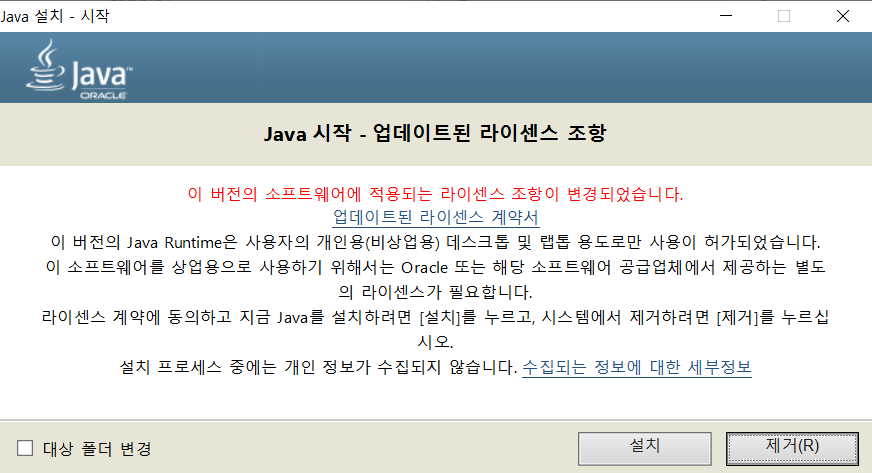
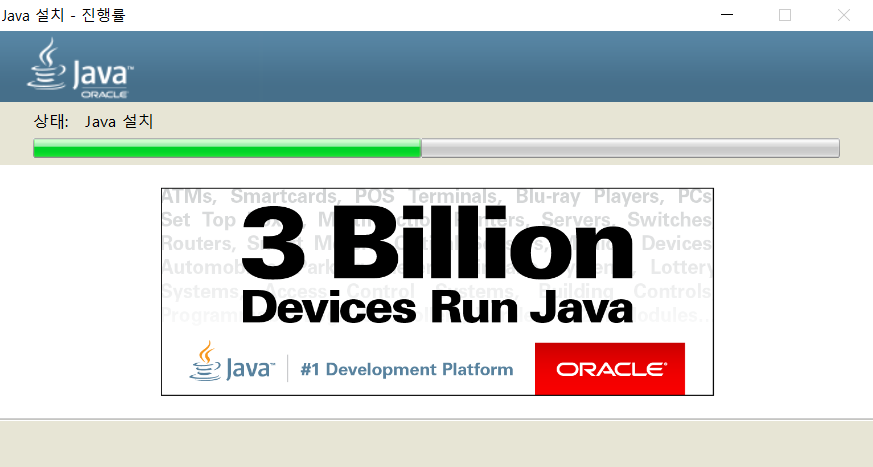
🔻 설치 중, 제 컴퓨터에 Java 8 Update 231가 이미 설치 되어있고, 오래된 Java 버전이라고 나오네요. 다시 설치하길 잘했네요. 최신버전으로 업데이트 하겠습니다.


🔻 설치가 완료 되었습니다.

블로그 읽어주셔서 감사합니다.
Written by Sun Lee
공감과 댓글은 작성자에게 힘이됩니다.🥰





최근댓글